SQLite3 - это легковесная и удобная в использовании система управления реляционными базами данных. В этой статье мы рассмотрим, как создать базу данных в SQLite3 с помощью командной строки, покажем основные операции с базой данных, а также предоставим примеры использования.
Создание базы данных в SQLite3 - это первый шаг к хранению и управлению данными в вашем приложении. SQLite3 поддерживает множество типов данных, позволяет создавать таблицы, индексы, триггеры и другие объекты базы данных.
Чтобы создать базу данных в SQLite3, вам потребуется запустить специальную утилиту командной строки или подключиться к существующей базе данных. Далее мы рассмотрим шаг за шагом, как это можно сделать, и как начать работу с базой данных в SQLite3.
Шаги по созданию базы данных в sqlite3
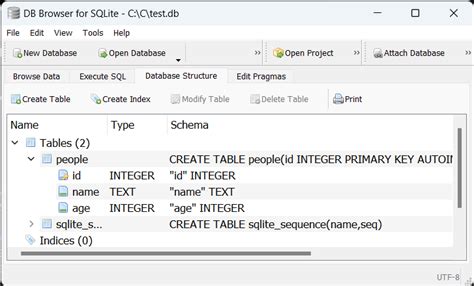
1. Установите SQLite3 на свой компьютер, если он еще не установлен.
2. Откройте терминал или командную строку.
3. Запустите команду sqlite3 и укажите название базы данных, которую вы хотите создать.
4. Создайте таблицы в базе данных, используя команду CREATE TABLE.
5. Заполните таблицы данными, используя команды INSERT INTO.
6. Проверьте результаты, выполните необходимые запросы.
7. Закройте SQLite3, используя команду .exit или Ctrl+D.
Подготовка к работе с sqlite3
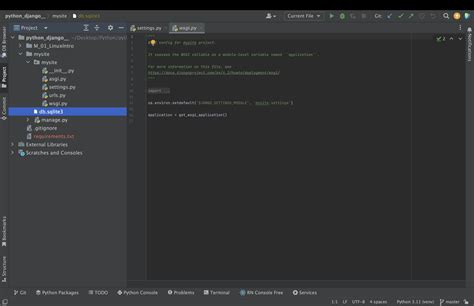
Прежде чем начать работу с sqlite3, убедитесь, что у вас установлен данный инструмент. Для этого проверьте его наличие с помощью команды в терминале:
sqlite3 --version
Если sqlite3 не установлен, то нужно установить его. Для этого можно воспользоваться менеджером пакетов вашей операционной системы (например, apt, yum, brew и т.д.).
Теперь, когда sqlite3 установлен, вы можете начать работу с базой данных!
Установка SQLite3 на компьютер
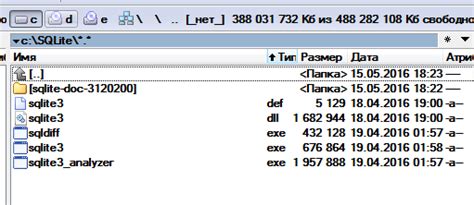
Для установки SQLite3 на компьютер необходимо выполнить следующие шаги:
Шаг 1: Скачать установочный файл SQLite3 с официального сайта (https://www.sqlite.org/download.html) подходящий для вашей операционной системы.
Шаг 2: Запустить установочный файл и следовать инструкциям мастера установки. Выберите путь установки и желаемые параметры.
Шаг 3: После завершения установки, проверьте правильность установки, запустив консоль и введя команду sqlite3. Если появится приглашение для ввода команды SQLite, значит установка прошла успешно.
Теперь вы можете начать работу с базами данных SQLite3 на вашем компьютере.
Создание новой базы данных
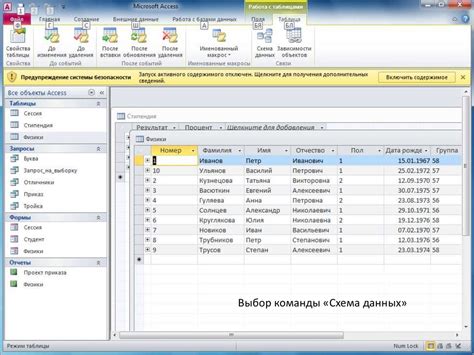
Для создания новой базы данных в sqlite3 необходимо использовать команду sqlite3 с параметром имя_новой_базы_данных. Например, чтобы создать базу данных с именем "mydatabase.db", необходимо выполнить следующую команду:
sqlite3 mydatabase.db
После выполнения данной команды, будет создан новый файл базы данных с указанным именем. Далее можно начинать работу с созданной базой данных, добавляя в нее таблицы, индексы и другие объекты.
Создание таблиц в базе данных
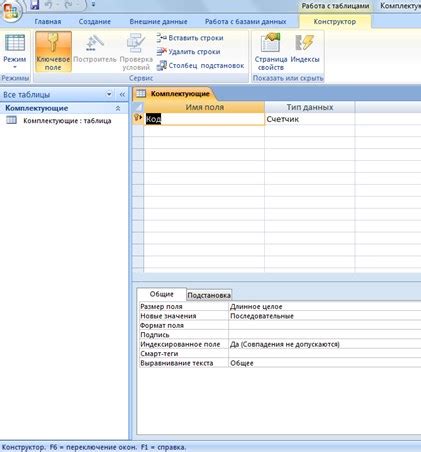
После успешного подключения к базе данных SQLite3 необходимо создать таблицы для хранения данных. Для этого используется SQL-запрос CREATE TABLE.
Пример создания таблицы с именем users и полями id (INTEGER), name (TEXT) и age (INTEGER):
CREATE TABLE users (
id INTEGER PRIMARY KEY,
name TEXT,
age INTEGER
);
После выполнения данного запроса таблица users будет создана в базе данных с указанными полями. Можно создавать таблицы с любым количеством полей и различными типами данных (INTEGER, TEXT, REAL, BLOB, NULL).
Вставка данных в таблицы
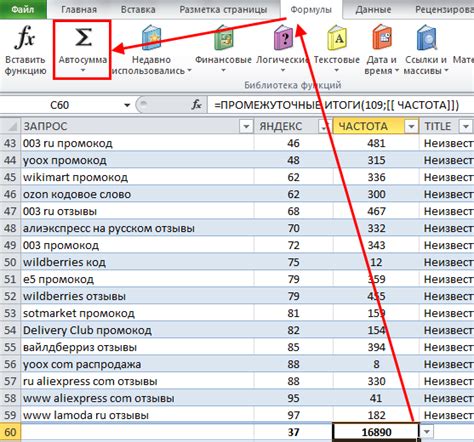
После того как вы создали таблицу в базе данных SQLite3, вы можете начать вставлять данные в эту таблицу. Для этого используется оператор INSERT INTO.
Пример оператора INSERT INTO для вставки данных в таблицу:
| Команда | Описание |
|---|---|
| INSERT INTO название_таблицы (столбец1, столбец2, ...) | VALUES (значение1, значение2, ...); |
Важно указать соответствующие значения для каждого столбца, в порядке их объявления в операторе INSERT INTO. Это гарантирует корректное добавление данных в таблицу.
После выполнения оператора INSERT INTO данные будут добавлены в указанную таблицу, и их можно будет использовать для запросов к базе данных.
Запросы к базе данных

Пример запроса SELECT:
SELECT * FROM table_name;Этот запрос извлекает все записи из таблицы table_name. Можно также указать конкретные поля для извлечения:
SELECT field1, field2 FROM table_name;Другие типы запросов включают INSERT (добавление данных), UPDATE (изменение данных) и DELETE (удаление данных). Примеры запросов:
INSERT INTO table_name(field1, field2) VALUES(value1, value2); UPDATE table_name SET field1=value1 WHERE condition; DELETE FROM table_name WHERE condition;Это лишь небольшой обзор запросов к базе данных SQLite3. Для более подробной информации о SQL-запросах и их использовании, рекомендуется ознакомиться с документацией SQLite3.
Завершение работы с базой данных

После того как вы завершили работу с базой данных, необходимо корректно закрыть соединение, чтобы избежать утечки ресурсов.
Для этого используйте метод close() объекта db:
| Код | Описание |
|---|---|
db.close() | Закрывает соединение с базой данных |
Закрыв соединение, вы освобождаете ресурсы и предотвращаете возможные проблемы при последующих операциях с базой данных.
Теперь вы знаете, как корректно завершить работу с базой данных в sqlite3.
Вопрос-ответ

Можете ли вы рассказать подробнее о создании базы данных в sqlite3?
Конечно! Создание базы данных в sqlite3 начинается с установки библиотеки sqlite3 и вызова команды sqlite3 в консоли. Затем вы можете создать новую базу данных с помощью команды .open и указать имя файла для базы данных. После этого вы можете создавать таблицы, добавлять и редактировать данные, выполняя SQL запросы в sqlite3.
Какие основные шаги нужно выполнить для создания базы данных в sqlite3?
Основные шаги включают установку библиотеки sqlite3, запуск команды sqlite3 в консоли для начала работы с интерактивной оболочкой sqlite3, создание новой базы данных с помощью команды .open и указание имени файла, а затем создание таблиц, добавление данных и работа с базой данных посредством SQL запросов.
Какие инструменты можно использовать для создания базы данных в sqlite3?
Для создания базы данных в sqlite3 можно использовать интерактивную консоль sqlite3, SQLite Studio, DB Browser for SQLite и другие инструменты с графическим интерфейсом. Эти инструменты облегчают создание и управление базой данных в sqlite3, предоставляя более удобный интерфейс для работы с SQL запросами, таблицами и данными.
Можно ли создать базу данных в sqlite3 без знания SQL?
Для создания базы данных в sqlite3 без знания SQL можно использовать инструменты с графическим интерфейсом, такие как SQLite Studio или DB Browser for SQLite. Эти инструменты позволяют создавать таблицы, добавлять данные и выполнять другие операции без необходимости писать SQL запросы вручную. Однако знание основ SQL все равно будет полезно для более продвинутых операций с базой данных.
Как можно проверить успешность создания базы данных в sqlite3?
Для проверки успешности создания базы данных в sqlite3 можно выполнить команду .databases в интерактивной оболочке sqlite3, которая покажет список всех баз данных, включая только что созданную. Также можно проверить файловую систему наличие файла данной базы данных с указанным именем.



